Android viewpager在最后一页滑动之后跳转到主页面的实例代码
先给大家说下实现思路
主要有是两个监听:
一是addOnPageChangeListener();二是setOnTouchListener();
addOnPageChangeListener()主要是为了获取position(滑动到了第几页)
setOnTouchListener()主要是判断在最后一页中是否向左滑动了,然后进入主页
在没给大家分享代码之前,先给大家展示下效果图:
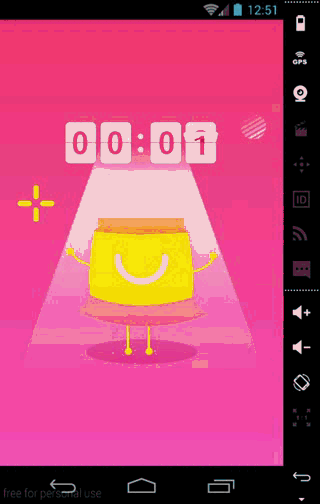
主要功能代码
addOnPageChangeListener();
viewPager.addOnPageChangeListener(new ViewPager.OnPageChangeListener() {
@Override
public void onPageScrolled(int position, float positionOffset, int positionOffsetPixels) {
}
@Override
public void onPageSelected(int position) {
currentItem = position;//获取位置,即第几页
Log.i("Guide","监听改变"+position);
}
@Override
public void onPageScrollStateChanged(int state) {
}
});
setOnTouchListener();
viewPager.setOnTouchListener(new View.OnTouchListener() {
float startX;
float startY;//没有用到
float endX;
float endY;//没有用到
@Override
public boolean onTouch(View v, MotionEvent event) {
switch (event.getAction()){
case MotionEvent.ACTION_DOWN:
startX=event.getX();
startY=event.getY();
break;
case MotionEvent.ACTION_UP:
endX=event.getX();
endY=event.getY();
WindowManager windowManager= (WindowManager) getApplicationContext().getSystemService(Context.WINDOW_SERVICE);
//获取屏幕的宽度
Point size = new Point();
windowManager.getDefaultDisplay().getSize(size);
int width=size.x;
//首先要确定的是,是否到了最后一页,然后判断是否向左滑动,并且滑动距离是否符合,我这里的判断距离是屏幕宽度的4分之一(这里可以适当控制)
if(currentItem==(imageViews.size()-1)&&startX-endX>=(width/4)){
Log.i(LOG,"进入了触摸");
goToMainActivity();//进入主页
overridePendingTransition(R.anim.slide_in_right,R.anim.slide_in_left);//这部分代码是切换Activity时的动画,看起来就不会很生硬
}
break;
}
return false;
}
});
以下是全部代码
GuideActivity
package com.tc.mobileshop;
import android.content.Context;
import android.content.Intent;
import android.graphics.Point;
import android.support.v4.view.PagerAdapter;
import android.support.v4.view.ViewPager;
import android.support.v7.app.AppCompatActivity;
import android.os.Bundle;
import android.util.Log;
import android.view.Display;
import android.view.MotionEvent;
import android.view.View;
import android.view.ViewGroup;
import android.view.WindowManager;
import android.widget.ImageView;
import com.tc.mobileshop.utils.DisplayUtils;
import java.util.ArrayList;
import java.util.List;
public class GuideActivity extends AppCompatActivity {
private static final String LOG = "GuideActivity";
int touchCount;
int currentItem;
List<Integer> imageIDList;
List<ImageView> imageViews;
ViewPager viewPager;
@Override
protected void onCreate(Bundle savedInstanceState) {
super.onCreate(savedInstanceState);
setContentView(R.layout.activity_guide);
//初始化引导数据
initGuideData();
//初始化引导页
initGuideView();
//初始化分页控件
iniView();
}
/**
* 初始化引导页数据
*/
private void initGuideData() {
imageIDList = new ArrayList();
imageIDList.add(R.mipmap.apk_img1);
imageIDList.add(R.mipmap.apk_img2);
imageIDList.add(R.mipmap.apk_img3);
}
/**
* 初始化引导页
*/
private void initGuideView() {
imageViews = new ArrayList<>();
for (int i = 0; i < imageIDList.size(); i++) {
imageViews.add(new ImageView(this));
}
}
/**
* 初始化分页控件
*/
private void iniView() {
viewPager = (ViewPager) findViewById(R.id.guide_pager);
viewPager.setAdapter(new GuideAdapter());
viewPager.addOnPageChangeListener(new ViewPager.OnPageChangeListener() {
@Override
public void onPageScrolled(int position, float positionOffset, int positionOffsetPixels) {
}
@Override
public void onPageSelected(int position) {
currentItem = position;
Log.i("Guide","监听改变"+position);
}
@Override
public void onPageScrollStateChanged(int state) {
}
});
viewPager.setOnTouchListener(new View.OnTouchListener() {
float startX;
float startY;
float endX;
float endY;
@Override
public boolean onTouch(View v, MotionEvent event) {
switch (event.getAction()){
case MotionEvent.ACTION_DOWN:
startX=event.getX();
startY=event.getY();
break;
case MotionEvent.ACTION_UP:
endX=event.getX();
endY=event.getY();
WindowManager windowManager= (WindowManager) getApplicationContext().getSystemService(Context.WINDOW_SERVICE);
//获取屏幕的宽度
Point size = new Point();
windowManager.getDefaultDisplay().getSize(size);
int width=size.x;
//首先要确定的是,是否到了最后一页,然后判断是否向左滑动,并且滑动距离是否符合,我这里的判断距离是屏幕宽度的4分之一(这里可以适当控制)
if(currentItem==(imageViews.size()-1)&&startX-endX>0&&startX-endX>=(width/4)){
Log.i(LOG,"进入了触摸");
goToMainActivity();
overridePendingTransition(R.anim.slide_in_right,R.anim.slide_in_left);
}
break;
}
return false;
}
});
}
private void goToMainActivity() {
Intent intent=new Intent(this,MainActivity.class);
startActivity(intent);
finish();
}
/**
* Viewpager适配器
*/
private class GuideAdapter extends PagerAdapter {
@Override
public int getCount() {
return imageViews.size();
}
/**
* 判断当前分页是不是view
* 由于ViewPager里面的分页可以填入Fragment
*
* @param view
* @param object
* @return
*/
@Override
public boolean isViewFromObject(View view, Object object) {
return view == object;
}
/**
* 清理内存
* 从第一页滑动到第二页,此时第一页的内存应该释放
*
* @param container
* @param position
* @param object
*/
@Override
public void destroyItem(ViewGroup container, int position, Object object) {
container.removeView(imageViews.get(position));//释放滑动过后的前一页
}
/**
* 得到---->暂时是没有用的
*
* @param object
* @return
*/
@Override
public int getItemPosition(Object object) {
return super.getItemPosition(object);
}
/**
* 初始化分页
*
* @param container
* @param position
* @return
*/
@Override
public Object instantiateItem(ViewGroup container, int position) {
ImageView imageView = imageViews.get(position);
imageView.setImageResource(imageIDList.get(position));
ViewGroup.LayoutParams viewLayoutParams = new ViewGroup.LayoutParams
(
DisplayUtils.dip2px(GuideActivity.this, 170),
DisplayUtils.dip2px(GuideActivity.this, 200)
);
container.addView(imageView,viewLayoutParams);//设置图片的宽高
return imageView;
}
}
}
以下为动画资源代码
slide_in_left.xml
<?xml version="1.0" encoding="utf-8"?> <set xmlns:android="http://schemas.android.com/apk/res/android"> <translate android:duration="1000" android:fromXDelta="0%p" android:toXDelta="-100%" /> </set> slide_in_right.xml <?xml version="1.0" encoding="utf-8"?> <set xmlns:android="http://schemas.android.com/apk/res/android"> <translate android:duration="1000" android:fromXDelta="100%p" android:toXDelta="0" /> </set>
以上所述是小编给大家介绍的Android viewpager在最后一页滑动之后跳转到主页面的实例代码,希望对大家有所帮助,如果大家有任何疑问请给我留言,小编会及时回复大家的。在此也非常感谢大家对我们网站的支持!
赞 (0)

